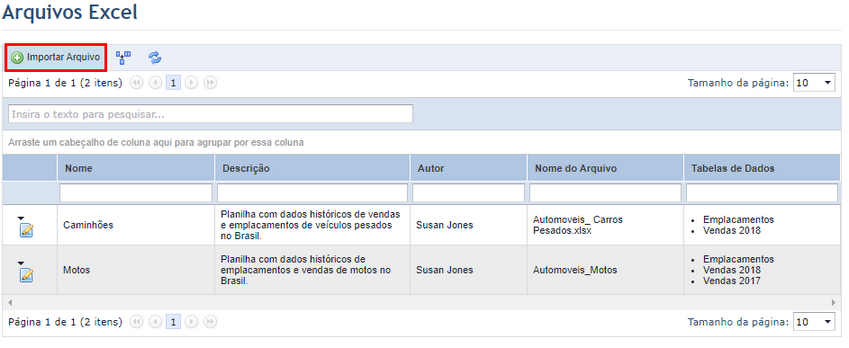
1. Acesse o módulo Data Analytics.
2. Na seção Arquivos Excel, clique em Importar Arquivo (veja abaixo).
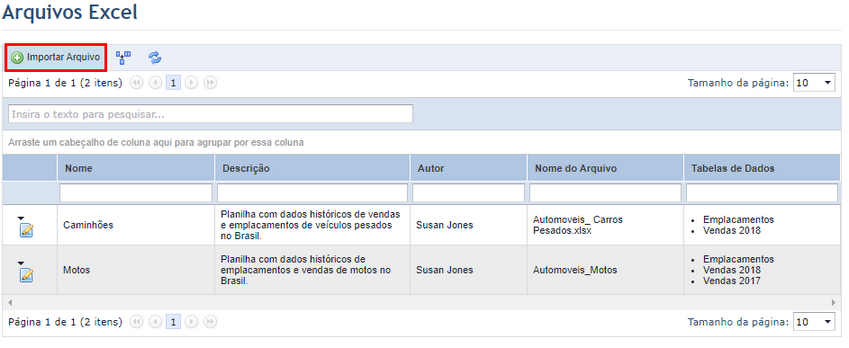
O sistema exibe a seção onde é possível importar arquivos Excel.
3. No campo Nome, digite um nome para o arquivo utilizando no máximo 400 caracteres.
4. No campo Descrição, digite as principais características do arquivo e suas tabelas.
5. No campo Selecione um arquivo para importação, clique em Browse e selecione o arquivo que você deseja importar. O tamanho do arquivo não pode exceder 20 MB e o arquivo deve estar em um dos seguintes formatos: .xslx, .xls, .xlsm, ou .xlsb.
O sistema escaneia o arquivo e exibe os nomes de cada tabela no campo Tabelas de Dados.
6. Marque os checkboxes ao lado de cada tabela que deseja utilizar como fonte de dados. Ao menos uma tabela deve ser selecionada.
7. Se desejar importar um arquivo diferente, clique em Alterar Arquivo e repita os últimos dois passos.
8. Quando terminar, clique em Salvar para importar o arquivo. Se desejar sair da operação, clique em Cancelar (veja abaixo).
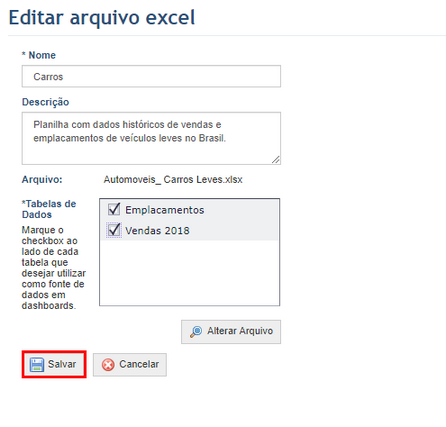
O sistema exibe uma mensagem de sucesso.